- Avaa Apple ID
- Ohita iCloud-aktivointilukko
- Doulci iCloud -lukitustyökalu
- Factory Unlock iPhone
- Ohita iPhone-pääsykoodi
- Nollaa iPhone-salasana
- Avaa Apple ID
- Avaa iPhone 8 / 8Plus
- iCloud-lukituksen poisto
- iCloud Unlock Deluxe
- iPhone Lukitse näyttö
- Avaa iPad
- Avaa iPhone SE
- Avaa Tmobile iPhone
- Poista Apple ID -salasana
Täydellinen opas näytön lukitusajan muuttamisesta iPhonessa
 Päivitetty Lisa Ou / 30. marraskuuta 2023 klo 15
Päivitetty Lisa Ou / 30. marraskuuta 2023 klo 15Hyvää päivää! Luin muistiinpanojani iPhonellani. Se on tarkistaa kaikki sivu- ja pääaineemme koulussa. Loppukokeemme on lähellä. Siksi minun täytyy omistaa kaikki vapaa-aikani muistiinpanojen tarkistamiseen. Kuitenkin aina kun luen niitä, näyttö lukittuu vain muutaman sekunnin kuluttua. Voitko auttaa minua opettelemaan lukitusajan muuttamiseen iPhonessa? Auta minua tässä ongelmassa. Kiitos paljon jo etukäteen!
Kohtaamasi haitat voidaan korjata vain muutamalla iPhonen napautuksella. Katso tästä täydellisestä oppaasta lisätietoja ja bonusvinkkejä! Siirrä yksi alle.
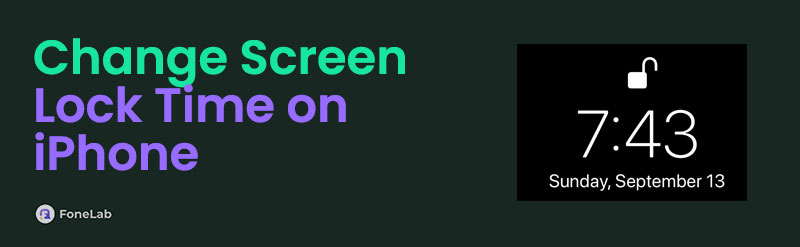

Opasluettelo
FoneLab Auttaa avaamaan iPhone-näytön, poistaa Apple ID: n tai sen salasanan, poistaa näytön ajan tai rajoitusten pääsykoodin sekunteina.
- Auttaa avaamaan iPhone-näytön.
- Poistaa Apple ID: n tai sen salasanan.
- Poista näytön aika tai rajoituksen pääsykoodi sekunteina.
Osa 1. Näytön lukitusajan muuttaminen iPhonessa
Epäilemättä käytät iPhoneasi useisiin tehtäviin. Siksi on parempi asettaa iPhonen näytön lukitusaika pidemmäksi. Ajattele sitä, teet tehtäviä iPhonellasi ja näyttö sammuu usein. Jos näin on, sinun on kytkettävä se uudelleen päälle ja syötettävä salasana oikein, ennen kuin voit käyttää tekemääsi tehtävää uudelleen. Se vie liikaa aikaa, eikö? iPhonen näytön lukitusajan muuttamisen oppiminen on sinulle erittäin hyödyllistä!
Alla olevat vaiheet on kuvattu yksityiskohtaisesti, jotta voit välttää virheitä prosessissa. Sinun tarvitsee vain noudattaa niitä parhaiden tulosten mukaisesti. Oletko valmis suorittamaan ne? Vieritä alas.
Vaihe 1Nappaa omistamasi iPhone. Sen jälkeen avaa se ja etsi Asetukset sovellus. Seuraavalla näytöllä näet monia ominaisuuksia iPhonen mukauttamiseen. Pyyhkäise näytöllä alas ja valitse Näyttö ja kirkkaus -painiketta kaikkien vaihtoehtojen joukossa.
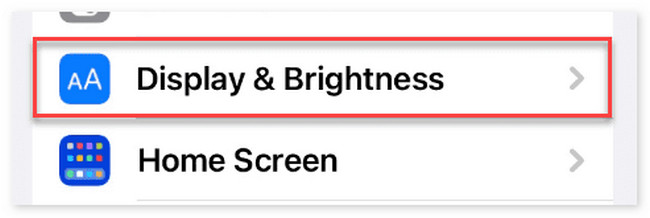
Vaihe 2Ole hyvä ja tutustu näytön käyttöliittymään. Valitse Automaattilukitus painiketta jälkeenpäin. Sinut ohjataan uuteen käyttöliittymään, ja ominaisuuden sekunti- ja minuuttiluettelorajapinta tulee näkyviin. Katso alla oleva luettelo.
- 30 Seconds
- 1 Minuutti
- 2 minuuttia
- 3 minuuttia
- 4 minuuttia
- 5 minuuttia
- Ei ikinä
Valitse sopivin näytön aikakatkaisu, jota haluat käyttää. Yllä oleva luettelo on järjestyksessä pienimmästä korkeimpaan. Napauta sen jälkeen takaisin -painiketta pääkäyttöliittymän vasemmassa yläkulmassa tallentaaksesi muutokset.
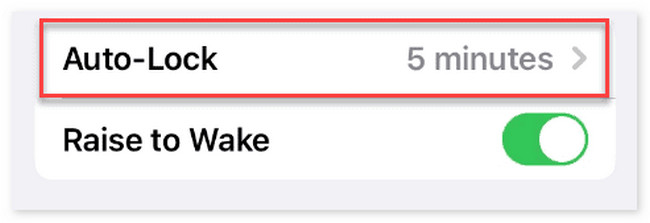
Osa 2. Kuinka avata iPhonen näytön lukitus ilman salasanaa
On kätevää oppia muuttamaan iPhonen näytön lukitusaikaa oikein. Mutta entä jos et vahingossa muista iPhonen näytön lukituksen salasanaa? Se on erittäin stressaavaa, koska et voi käyttää iPhonea kokonaan. Onneksi sinulla on FoneLab iOS Unlocker! Siinä on 5 ominaisuutta, jotka sinun pitäisi löytää iPhonellesi. Katso ne alla luettelossamme. Jatka eteenpäin.
FoneLab Auttaa avaamaan iPhone-näytön, poistaa Apple ID: n tai sen salasanan, poistaa näytön ajan tai rajoitusten pääsykoodin sekunteina.
- Auttaa avaamaan iPhone-näytön.
- Poistaa Apple ID: n tai sen salasanan.
- Poista näytön aika tai rajoituksen pääsykoodi sekunteina.
- Pyyhi pääsykoodiominaisuus - Poista numero- tai aakkosnumeeriset salasanat iPhonesta. Se sisältää myös iPhone Touch ID- ja Face ID -tunnistukset.
- Poista Apple ID -ominaisuus - se voi poista Apple ID iPhonesta ilman salasanaa. Voit kirjautua uudelle tilille myöhemmin.
- Näyttöaikaominaisuus - Se voi poista Screen Time iPhonesta. Se voi myös noutaa rajoituskoodit.
- Poista MDM-ominaisuus - Se poistaa mobiililaitteiden hallinnan kaikista iOS-laitteista.
- Poista varmuuskopioiden salausasetukset - Se voi sammuttaa iPhonesi iTunesin varmuuskopioiden salausasetukset.
Kun olet tuntenut työkalun ominaisuudet, on aika ymmärtää miten FoneLab iOS Unlocker toimintoja. Katsotaanpa yksityiskohtaiset vaiheet alla saadaksesi parhaat tulokset. Vieritä alas.
Vaihe 1Käy ohjelmiston virallisella verkkosivustolla jollakin selaimestasi. Napsauta sen jälkeen Ilmainen lataus -painiketta pääliittymän vasemmalla puolella. Klikkaa Ladattu tiedosto huipulla. Määritä se myöhemmin, ja tietokone käynnistää sen automaattisesti.
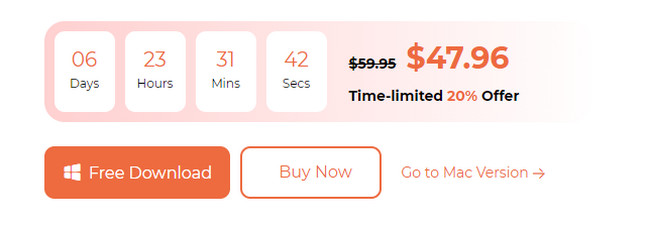
Vaihe 2Työkalun 5 ominaisuutta näkyvät näytölläsi. Valitse Pyyhi pääsykoodi painiketta yläreunassa. Sinut ohjataan myöhemmin yhdistävään käyttöliittymään. Sinun tarvitsee vain hankkia USB-kaapeli ja liittää iPhone tietokoneeseen. Kun prosessi on onnistunut, näet OK kuvaketta näytöllä. Napsauta sitä jatkaaksesi prosessia.
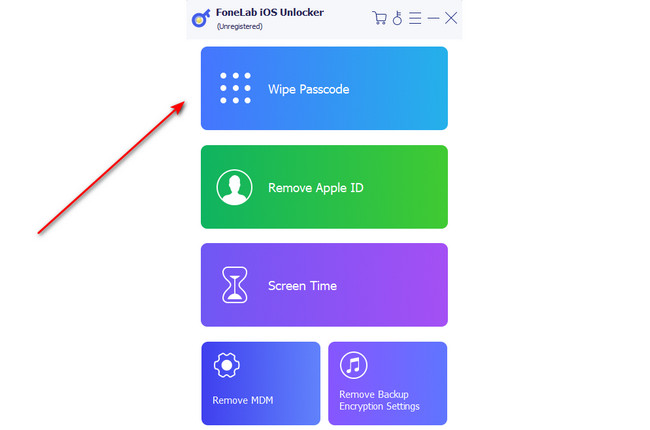
Vaihe 3Vahvista iPhonesi tiedot ennen lukituksen avaamisen aloittamista. Lisää laiteluokka-, laitetyyppi-, laitemalli- ja iOS-versiotiedot. Napsauta sen jälkeen Aloita painiketta jatkaaksesi.
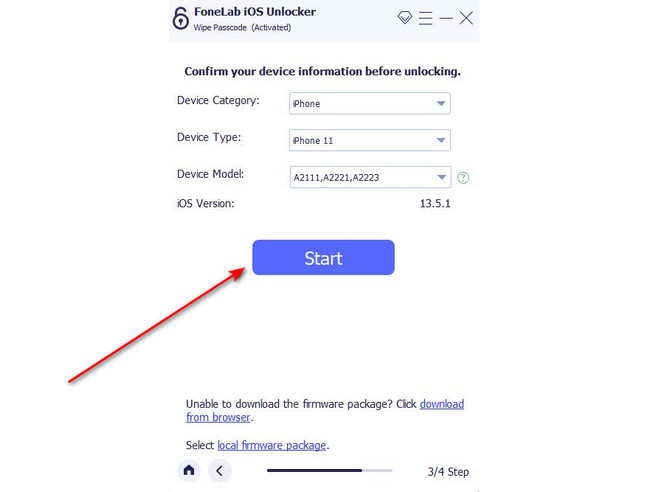
Vaihe 4Ohjelmisto lataa Laiteohjelmistopaketti tarvitaan prosessissa seuraavassa käyttöliittymässä. Odota kärsivällisesti. Latausprosessin edistyminen julkaistaan näytöllä. Napsauta sen jälkeen avata painiketta.
Vaihe 5Ohjelmisto ohjaa sinut toiseen käyttöliittymään. Sinun tarvitsee vain kirjoittaa 0000 koodi laatikossa. Klikkaa avata -painiketta uudelleen aloittaaksesi iPhonen lukituksen avaamisen.
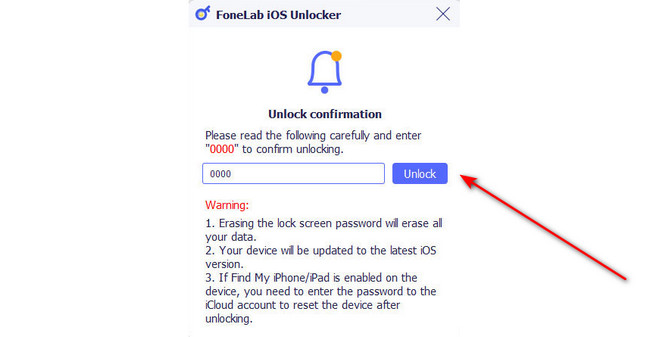
FoneLab Auttaa avaamaan iPhone-näytön, poistaa Apple ID: n tai sen salasanan, poistaa näytön ajan tai rajoitusten pääsykoodin sekunteina.
- Auttaa avaamaan iPhone-näytön.
- Poistaa Apple ID: n tai sen salasanan.
- Poista näytön aika tai rajoituksen pääsykoodi sekunteina.
Osa 3. Usein kysyttyä näytön lukitusajan muuttamisesta iPhonessa
1. Tyhjentääkö iPhonen lukitusnäytön ajan muuttaminen akkua?
Se riippuu iPhonesi lukitusnäytön aikavälistä. Mitä lyhyempi väli, sitä enemmän voit säästää iPhonen akkua. Toisaalta mitä pidempi aikaväli, sitä enemmän iPhone käyttää akun prosenttiosuuttaan. Jos näin on, iPhonen lukitusnäytön aika on suositeltavaa asettaa 30 sekuntiin, jos et käytä sitä usein.
2. Miksi iPhoneni sammuu 15 sekunnin kuluttua?
Lyhyin iPhonen näytön lukitusaika on 30 sekuntia. Jos näin on, 15 sekunnin aikaväli on hyvin epätavallinen kokea. Mainittu ongelma ilmenee vain Android-puhelimissa, ei iPhoneissa. iPhonessasi voi olla järjestelmävirhe. On suositeltavaa kytkeä se pois päältä ja päälle käynnistä puhelin uudelleen. Uudelleenkäynnistystekniikat voivat korjata pieniä tai suuria ongelmia iPhonessasi.
3. Kuinka vaihtaa kellosi sotilaalliseen aikaan iPhonessa?
Sinun tarvitsee vain asettaa iPhonen kellonaika ja päivämäärä 24 tunnin muotoon. Näin: Avaa Asetukset sovellus iPhonessasi. Sen jälkeen näet kaikki mukautukset, jotka voit tehdä iPhonessasi. Napauta general -painiketta pääkäyttöliittymän yläosassa. Valitse myöhemmin Treffiaika -painiketta kaikkien vaihtoehtojen joukossa. Näet 3 osiota näytöllä. Sinun tarvitsee vain kytkeä 24 tunnin aika -liukusäädin oikealla aktivoidaksesi sen.
On erittäin tärkeää muuttaa iPhonen näytön lukitusaika asianmukaisesti. Sitä ei saa häiritä ja viettää paljon aikaa iPhonen käynnistämiseen aina, kun sen näyttö sammuu automaattisesti. Toivomme, että vastasimme kaikkiin kysymyksiisi tässä viestissä. Mukana on myös bonus kolmannen osapuolen työkalu, jonka avulla voit avata iPhonen näytön lukituksen ilman salasanaa. Se on avulla FoneLab iOS Unlocker. Onko sinulla lisää kysymyksiä? Jätä ne alla olevaan kommenttiosaan. Kiitos!
FoneLab Auttaa avaamaan iPhone-näytön, poistaa Apple ID: n tai sen salasanan, poistaa näytön ajan tai rajoitusten pääsykoodin sekunteina.
- Auttaa avaamaan iPhone-näytön.
- Poistaa Apple ID: n tai sen salasanan.
- Poista näytön aika tai rajoituksen pääsykoodi sekunteina.
